Google 云平台: 跟我一步步完成 Pi 的 5000 亿位计算
3月14日也被称为 Pi Day。为了纪念这个日子,程序员们可以用计算机来计算一下这个无理数。但是想算到 Pi 的第 5000 亿位就不是我们个人的笔记本能够轻易完成的了。下面我们将利用 Google 云平台创建一个 32 核 208GB 内存 8 个 local SSD 的 Linux 实例完成这项工作。
Google Compute Engine 已经支持 1 个虚拟机上有 8 个 375 GB local SSD 存储 ,这样我们就有了 3 TB 的 Local SSD 作为交换空间(swap space)!
 在这个单实例 Google Compute Engine 只要花 44.9 小时就可以完成 5000 亿位 Pi 的计算。
在这个单实例 Google Compute Engine 只要花 44.9 小时就可以完成 5000 亿位 Pi 的计算。
假设你已经有了 Google 云平台账号并安装了 gcloud 命令(gcloud 命令是与 Google 云平台交互的命令行工具,例如创建磁盘、虚拟机等)。下面请打开你的 terminal ,然后开始一步步执行。
1. 首先,设置一些变量在后面的命令中使用。
Shell
export PROJECT=”YOUR_GCP_PROJECT" export ZONE="us-central1-c" export CORES="32" export OUTPUT_DISK_SIZE="500GB" export OUTPUT_DISK="out-${CORES}" export INSTANCE="yc-${CORES}" exportPROJECT=”YOUR_GCP_PROJECT" exportZONE="us-central1-c" exportCORES="32" exportOUTPUT_DISK_SIZE="500GB" exportOUTPUT_DISK="out-${CORES}" exportINSTANCE="yc-${CORES}" 这里主要需要你设置一下你的 Google Cloud 项目 ID 和想要使用的 Zone 。
2. 接下来创建一个磁盘用于保存计算结果(5000亿数字需要占用500GB)
Shell
gcloud compute disks create ${OUTPUT_DISK} / --project ${PROJECT} / --zone ${ZONE} / --size ${OUTPUT_DISK_SIZE} / --type pd-ssd gcloud compute disks create ${OUTPUT_DISK} / --project ${PROJECT} / --zone ${ZONE} / --size ${OUTPUT_DISK_SIZE} / --type pd-ssd 3. 创建一个附带 8个 local SSD 存储的 compute engine 实例
Shell
gcloud compute instances create ${INSTANCE} / --project ${PROJECT} / --zone ${ZONE} / --machine-type n1-highmem-${CORES} / --maintenance-policy TERMINATE / --image-project gce-nvme / --image nvme-backports-debian-7-wheezy-v20151104 / --local-ssd interface=NVME / --local-ssd interface=NVME / --local-ssd interface=NVME / --local-ssd interface=NVME / --local-ssd interface=NVME / --local-ssd interface=NVME / --local-ssd interface=NVME / --local-ssd interface=NVME / --disk name=${OUTPUT_DISK},device-name=${OUTPUT_DISK} gcloud compute instances create ${INSTANCE} / --project ${PROJECT} / --zone ${ZONE} / --machine-type n1-highmem-${CORES} / --maintenance-policyTERMINATE / --image-projectgce-nvme / --imagenvme-backports-debian-7-wheezy-v20151104 / --local-ssdinterface=NVME / --local-ssdinterface=NVME / --local-ssdinterface=NVME / --local-ssdinterface=NVME / --local-ssdinterface=NVME / --local-ssdinterface=NVME / --local-ssdinterface=NVME / --local-ssdinterface=NVME / --diskname=${OUTPUT_DISK},device-name=${OUTPUT_DISK} 注意:这一步你会遇到错误,说 32 个 CPU 超过了最大限制。目前每个 Google 云平台项目的每个 Zone 可以使用的默认最大 CPU 总数是 24 个,你可以调整第一步的参数,创建一个 CPU 核数少一点的实例,也可以在 Google Cloud 控制台下,Compute Engine – Quotas 下面申请调大这个限制。一般而言很快获得客服的批准,然后就可以创建 32 核的实例了。
4. 通过 SSH 登录上一步创建的 Linux 实例。
Shell
gcloud compute ssh ${INSTANCE} -zone ${ZONE} gcloud compute ssh ${INSTANCE} -zone ${ZONE} 5. 这一步我们要格式化并挂载 8 个 local SSD 和第二步创建的磁盘。
Shell
$ sudo su - $ for i in `seq 0 7`; do / mkdir /mnt/${i}; / /usr/share/google/safe_format_and_mount / /dev/disk/by-id/google-local-ssd-${i} /mnt/${i}; / done $ mkdir /mnt/out $ /usr/share/google/safe_format_and_mount / /dev/disk/by-id/google-${OUTPUT_DISK} / /mnt/out $ sudosu - $ for i in `seq 0 7`; do / mkdir /mnt/${i}; / /usr/share/google/safe_format_and_mount / /dev/disk/by-id/google-local-ssd-${i} /mnt/${i}; / done $ mkdir /mnt/out $ /usr/share/google/safe_format_and_mount / /dev/disk/by-id/google-${OUTPUT_DISK} / /mnt/out 6. 搭好机器后,就是计算本身了。
请下载 最新版 y-cruncher 程序 。解压之后进入目录,找到可执行文件 y-cruncher 。然后执行下面的命令就可以开始最终的计算了。
Shell
$ export DIGITS=”500000000000" $ ./y-cruncher custom pi -dec:${DIGITS} -hex:0 / -o /mnt/out -mode:swap -swap:raid0 / /mnt/0 /mnt/1 /mnt/2 /mnt/3 /mnt/4 /mnt/5 /mnt/6 /mnt/7 $ exportDIGITS=”500000000000" $ ./y-crunchercustompi -dec:${DIGITS} -hex:0 / -o /mnt/out -mode:swap -swap:raid0 / /mnt/0 /mnt/1 /mnt/2 /mnt/3 /mnt/4 /mnt/5 /mnt/6 /mnt/7 下面的运行过程的截图,请耐心等待技术结果:)

云计算的好处就是按需使用和付费,CPU、内存、磁盘都可以按需配置,对学生、科研人员和企业都非常方便、经济。
除了 gcloud 命令行,你还可以在 Google 云平台的 Web 控制台管理和监控资源的使用:
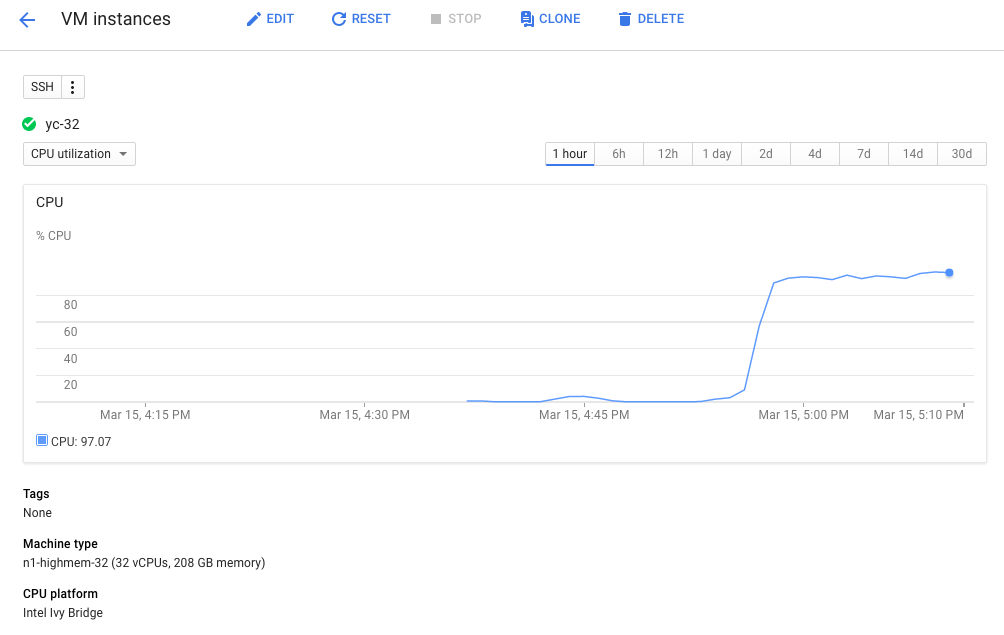
英文原文: Calculating and searching 500 billion digits of Pi .
Post Views: 7
除非特别声明,此文章内容采用 知识共享署名 3.0 许可,代码示例采用 Apache 2.0 许可。更多细节请查看我们的 服务条款 。











![[HBLOG]公众号](https://www.liuhaihua.cn/img/qrcode_gzh.jpg)

